Microsoft Wireless HDMI Adapter V2 – unboxing

Seit einigen Tagen ist der Microsoft Wireless HDMI Adapter V2 verfügbar. SurfaceInside berichtet heute über das Unboxing und die ersten Eindrücke des neue Adapters.
Blog-Leser Michael hatte mich neulich auf den Microsoft Wireless HDMI Adapter angesprochen und sich die erste Version für ein paar Tage ausgeliehen. Als der Adapter in der zweiten Version in Deutschland verfügbar wurde, hat er sich einen bestellt und berichtet nun über das Unboxing.
Unboxing
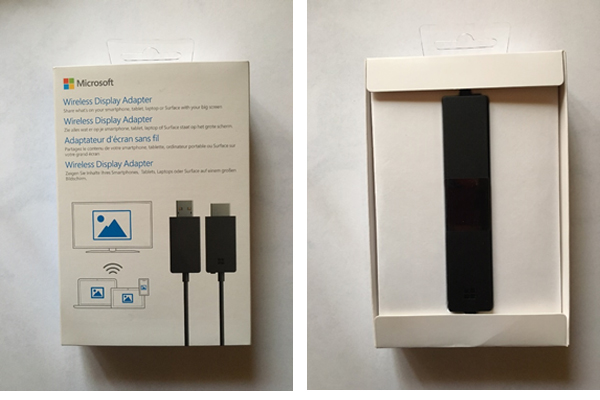
Wie auch der Name des Produkts ist dessen Verpackung recht unscheinbar. Nach dem Öffnen der Verpackung findet man den eigentlichen HDMI-Stick, welcher den Miracast Adapter enthält. Entnimmt man diesen der Verpackung, so wird neben einer Anleitung ein kurzes USB-Verbindungskabel sichtbar. Beim Adapter der ersten Generation wurde hier noch ein HDMI-Verbindungskabel mitgeliefert.
| Der Adapter selbst misst ca.11cm in der Länge und ist somit sehr handlich. Er ist ca. 2 cm länger wie der Adapter in der ersten Version aber warum? Der Adapter hat in der V2 Variante einen ausgetüftelten Verschluss. Man kann nun mittels einer kleinen Plastikkappe den eigentlichen HDMI Stick mit dem USB-Anschluss verbinden. Keine Kabelsalat mehr und die Anschlüsse sind geschützt. |  |
| Die Inbetriebnahme gestaltet sich recht simpel wie beim Adapter der 1. Generation. HDMI anschließen, USB anschließen und nach kurzer Wartezeit meldet der Stick, dass er bereit zum Verbinden ist. Es wird beschrieben wie ihr ein Gerät mit dem Adapter verbindet. Unten links im Bild findet ihr noch einen kleinen Hinweis über die Microsoft Wireless Display Adapter App im Store und die aktuell Firmwareversion.
|
 |
Unter Windows 10 auf dem Surface wählt ihr über das Action-Center “Verbinden” aus -> Im Menü erscheint nun der Adapter den ihr nur noch auswählen müsst.
App zur Konfiguration
Die App zur Konfiguration des Adapters solltet ihr unbedingt herunterladen. Über die App könnte ihr folgendes einstellen:
- Den voreingestellten Namen (MSDisplayAdapter_D3) ändern
- Die eingestellte Sprache ändern
- Sicherheitseinstellungen vornehmen (Pairing mittels Pin und Kennwort für die Einstellungen setzen)
- Firmwareupdate durchführen
| Download der App aus dem Windows Store |  |
Adapter im Microsoft Store
Wer sich den Adapter zulegen möchte, hier geht’s zu Microsoft Store:

Aber zunächst vielen Dank für den Input an Leser (und Kollege) Michael B.






Hallo,
mich interessiert vor allem was V2 dem Vorgänger jetzt Voraus hat?
Wird nun z.B. DRM unterstützt? Sky Go kann ich vom Surface Pro 3 mit dem alten Stick nämlich nicht streamen, was aber eigentlich mein Haupt-Kaufgrund war… ärgerlich. Display klonen funktioniert (fast immer) ruckelfrei. Auch vom Lumia 950.
Gruß Daniel
Hallo,
was mich interessieren würde ist das Video Streaming. Können Videos + Sound ruckel frei abgespielt werden ? 720p / 1080p ?
lg
Rene
Hallo Rene,
wir testen das in den kommenden Tagen und berichten dann nochmal
Ralf
Hallo Ralf,
gibt es hier schon etwas neues zum Displayadapter?
Bin aktuell am überlegen ihn mir noch zu zulegen. Allerdings schrecken mich die Verbindungsprobleme des alten Adapters doch noch ein wenig ab. Wäre super, wenn Ihr bald dazu noch ein paar weitere Infos habt 🙂
Danke Euch und beste Grüße
Christian
Hallo Christian,
Performance ist gleich gut wie beim Adapter Version 1. Verbindungsprobleme hatte wir bislang einmal von einem Device.
Wir haben uns dann mit einem anderen Gerät auf den Adapter verbunden, dann ging anschlie0end das erste Device auch wieder.
Ralf